오늘은 이번 여행에서의
새로운 도전이 될 유튜브 촬영용
고프로11 구매 후기와 간단한 사용 방법들을
포스팅해보려고 해요.
영상 촬영을 전문적으로
하는 사람이 아니다 보니
전문적인 내용은 아닐 수 있으니
미리 양해 부탁드려요 :-)


중고를 살까, 새 제품을 살까 고민하다가
제가 살 당시 중고가격이랑
새제품 가격이랑 큰 차이가 없었어서
공홈에서 고프로를 구매했어요.
https://gopro.com/ko/kr/
GoPro | 현존하는 가장 다재다능한 카메라 | 지금 구입 & 할인
세계에서 가장 다재다능한 액션캠과 액세서리를 만나보세요. 방수, 라이브 스트리밍, 손 떨림 방지 등 GoPro의 다양한 기능으로 가능성을 넓혀보세요.
gopro.com

제가 구매한 것들은
고프로11 본체, 볼타, 핸들러,
배터리(총4개), 듀얼 배터리 충전기,
미디어 모듈, 보호 하우징(방수)
헤드 스트랩, SD카드(64x1, 256x2)
고프로 관련 제품들은
총 백만원 정도에 구매했고,
SD카드 256GB 2개는
38,000원에 따로 구매했어요!
고프로 히어로 11 (GoPro Hero 11)


깔끔하고 군더더기 없는
고프로 본체
워낙에 직관적으로 버튼이 있다 보니
설명은 딱히 필요 없을 것 같아요!




미디어 모듈을 사용하기 위해서는
배터리 커버를 분리해야 하는데요.
아래에 돌출되어 있는 부분을
잡아당기면서 여시면 되고,
다 열린 후에는 커버 자체를
당기시면 부드럽게 빠질 거예요.
마지막 사진처럼 위쪽에
막대기가 있으니
나중에 커버를 끼우실 때
저 부분에 맞춰서 끼우시면 됩니다!
*주의사항*
반대편에 Mode버튼 아래에도 홈이 있는데
배수 마이크라고 부르는 물을 배수하는 부분이고
절.대.로 여시면 안돼요!!
미디어모듈 (Media Module)


미디어모듈은 바람과 주변 소음을 줄여
선명한 오디오를 구현하는 제품이고,
아마 평소에 계속 끼고 다닐 것 같아요.
LED조명이나, 마이크 등을 추가로 장착할 수 있는
콜드 슈 마운트가 2개가 있고,
3.5mm 외장형 마이크가 추가되어
오디오 기능을 조금 더 향상시켜줍니다!
더 핸들러(The Handler)


핸들러는 고프로에 연결해서 사용하는
마운트 인데요!
물속에서 영상 찍을 때 사용하고,
물에서 놓치지 않게 손목에 스트랩을
감아서 사용하면 돼요!
혹시나 놓치더라도 주황색 부분이 물에 뜬답니다!
손잡이 부분은 스펀지 재질이어서
사용 후 잘 말려주셔야 될 것 같아요!
보호하우징

보호하우징은 물에서 사용하는 방수케이스예요.
고프로는 기본적으로 방수 기능이 있지만
하우징을 장착하면
60m까지 방수가 되고,
흙이나 파편 등으로부터
보호할 수 있어요!


하우징 안에 고프로 본체를 넣어주고
검은색 덮개 부분을 잘 걸어주신 후
꽉 닫아주시면 되구요!


다시 해체하실 때에는
상단의 버튼을 화살표 방향으로 밀면서
열어주시면 됩니다!
볼타(Volta)


볼타 제품은 평소에 사용할 마운트로
무게가 조금 있긴 하지만!
삼각대로도 활용할 수 있고,
고프로 충전도 가능해서
필수 액세서리라고 생각해요!
고프로 + 미디어모듈 + 볼타 조립




평소에 제가 들고 다닐 때 모습이
미디어모듈+볼타 조합이다 보니
두 가지 제품을 조립하는 과정을
간단히 설명드릴게요.
미디어모듈을 장착한 후
하부에 접이식 핑거를 펴주세요!
연결부속으로 볼타와 고프로를
연결해 주시면 되는데요!
고프로 하단에 보면 홈이 있는데
그 부분이 연결부속이 끼워지는 부분이니
잘 확인하고 끼셔야 합니다!


고프로 옆면에 있는
Mode 버튼을 꾹 눌러주시면
전원이 켜져요.
화면에 여러 가지 버튼들이 보이고
아래에 '여행'이라고 적혀있는 부분을
누르시면 영상 설정이 가능합니다!
(영상 설정 방법은 밑에서 설명드릴게요)



고프로의 기본 촬영방식으로는
타입랩스, 동영상, 사진이 있고
화면에 손을 대고 좌우로 밀면 바뀌어요!
다른 방법으로는
옆면에 전원을 킬 때 사용하는
Mode 버튼을 짧게 눌러주시면
타입랩스-동영상-사진 순으로 바뀝니다!

저는 거의 99% 영상만 촬영하기 때문에
영상 설정을 해봤는데요.
기본적으로 여러 가지 프리셋이 있지만
저는 1080p 기준으로 하나 만들어서
사용할 계획이에요!
화면 하단의 영상 프리셋 버튼을 누르면
위와 같은 화면이 뜨고
우측 상단에 버튼을 누르시면
만들어 놓은 프리셋을 삭제하거나
새로 추가할 수 있어요!




제가 만들어 놓은 기본 프리셋은
1080p 기준으로 설정해 봤습니다.
다른 설정으로 하고 싶으신 분들은
유튜브에서 고프로 영상 설정, 고프로 프리셋 등으로
검색하셔서 설정하셔도 됩니다!

기본 화면인 상태에서 아래에서 위로 쓸어 올리면
촬영한 사진이나 영상을 확인할 수 있는
앨범이 켜지고,


위에서 아래로 쓸어내리면
여러 가지 설정을 할 수 있는 패널이 떠요!
기본 세팅은 유튜브에서
찾아보시는 걸 추천드려요!

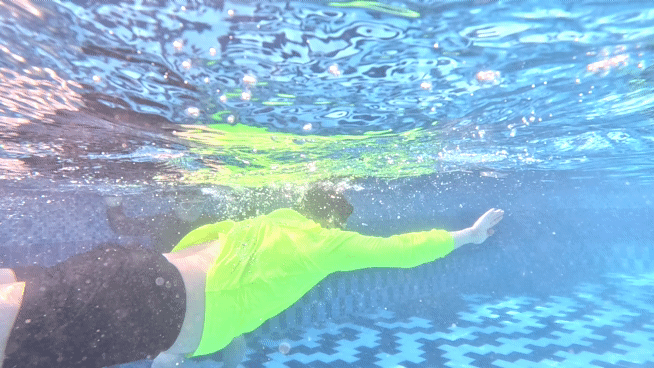
가평으로 여행을 다녀오면서
실제로 사용해 봤는데
1080p 설정인데도 화질이 만족스럽고,
손떨림방지도 잘되더라구요!
물속에서도 깨-끗하니
만족스럽습니다:-)
(물이 지저분한 거지 고프로는 아무 잘못 없어..!!)
다만, 물속에서는
소리가 작아지기 때문에
편집하실 때 소리를 좀 키워주셔야 될 것 같아요!
여기까지 고프로 구매 후기와
실제 사용후기를 적어봤습니다!
앞으로 계속 사용해 보면서
내용은 업데이트해보도록 할게요!
이 외에 추가로 궁금하신 점
댓글로 남겨주시면
답변해 드릴게요!

'세계여행준비' 카테고리의 다른 글
| [세계여행준비-28] 세계여행 필수 준비! 장기해외 여행자보험 가입 (마이뱅크 해외장기체류보험) (17) | 2023.08.18 |
|---|---|
| [세계여행준비-27] 세계여행 필수 준비! 비상약 리스트 (멀미약, 소화제, 지사제, 소염제, 종합감기약 등) (24) | 2023.08.17 |
| [세계여행준비-25] 미국여행 투어 예약! 엔텔롭캐년 투어 예약 후기 (어퍼엔텔롭캐년 투어, 나바호 부족 투어 예약, Upper Entelope Canyon) (33) | 2023.08.15 |
| [세계여행준비-24] 라스베가스여행 필수! 오쇼 티켓 구매 후기 (MGM리조트 공홈 구매) (18) | 2023.08.14 |
| [세계여행준비-23] 미국 LA 디즈니랜드 티켓 구매 및 예약 후기 (마이리얼트립, 파크호퍼) (27) | 2023.08.13 |
